SEATOOLS för Windows Vad PROG. Tecken på sådana problem är
Seagats hårddiskar, som alla andra, är inte försäkrade mot problem. Som ett resultat av fel kan misslyckanden i sitt arbete eller när man påverkar virus, information om dem kan vara i fara.
Vad ska man göra i fallet filer har blivit otillgängliga? De kan returneras med särskilda program, av vilka vi anser i den här artikeln.
Problem med hårddisken.
Avbrott B. hårt arbete Skivor kan inträffa av flera skäl. De kan delas upp i två grupper - mekaniska och logiska. I händelse av mekaniska problem kommer den mest optimala lösningen att vädja till servicecenter, för att de kan vara ganska allvarliga.
Tecken på sådana problem är:
- instabiliteten hos hårddisken;
- en ökning av laddningstiden;
- utseendet på grincling, knackar och klickar när du arbetar.
Logisk (programvara) Malfunktioner leder också till en mängd olika fel upp till förlusten av information som är lagrad på disken. Låt oss titta på de två vanligaste problemen.
HDD-formatering
Formatering kan vara både slumpmässig orsakad av försummelse av användaren själv och som härrör från systemfelet. Detta leder till förlusten av alla filer som är lagrade på Winchester. I det här fallet är det inte nödvändigt att förtvivlan - uppgifterna är fortfarande föremål för återhämtning. Det viktigaste är att isolera hårddisken och inte spara nya data på den, eftersom det kan leda till den fullständiga förlusten av tidigare inspelade filer.

Misslyckande av startenheten
Som ett resultat upphör detta misslyckande att starta den installerade operativ systemAtt göra otillgänglig information lagrad på Winchester. Det uppstår som ett resultat av kritiska OS-fel, vilket kan orsakas av skadeståndsverksamheten. I det här fallet kan data också återställas.
SEATOOLS - Specialiserat program
För att testa och återställa HDD-Seagate har ett mjukvarupaket som heter Seatools skapats. Detta är ett universellt disksökningsverktyg för olika fel och efterföljande dataåterställning.

Sammansättning av verktyget
Seatools är ett mjukvarupaket, som alla kan laddas ner separat.
Det inkluderar:
- medel hDD Diagnostics För Windows, så att du kan kontrollera diskarna med SATA, USB, ATA och SCSI-gränssnitt;
- hDD Diagnostiska verktyg för DOS, som hjälper till att kontrollera SATA och ATA-hårddiskar med en startdiskning.
- Seagate File Recovery - Utility för dataåterställning.
Notera! Seagate File Recovery utvecklades främst som ett verktyg för att arbeta med Seagate-skivor, men det betyder inte att programmet bara stöder detta märke av hårddiskar. Det fungerar inte bara med hårddiskar från andra tillverkare, men också olika typer Media - Flash-enheter, minneskort, extern hårddisk.
Video: Restaurering Seagate
Programinstallation
Tänk på den maximala enkla processen att installera ett PC-verktyg:
- ladda ner installationsfil. För Windows (du kan göra det på den officiella hemsidan);
- håll det till den mapp som valts på datorn;
- när nedladdningen är klar klickar du på filen två gånger för att starta installationen;
- följ anvisningarna i installationsprogrammet - Välj den katalog där programmet sparas, bekräfta valet.
- vi väntar på slutet av processen.
Skivkontroll
Efter installationen av programmet, starta Seatools. Verktyget kommer att definiera anslutet hårddiskar Och kommer att föreslå att utföra alla typer av test.
Efter skanning Om du har fel kan du spendera automatisk återställning skadade sektorer, och får också detaljerad information Om var och en av dem. Alla dessa funktioner är tillgängliga från menyn Basic Tests. Om du har frågor om att arbeta med programmet kan du använda det inbyggda certifikatet på ryska.
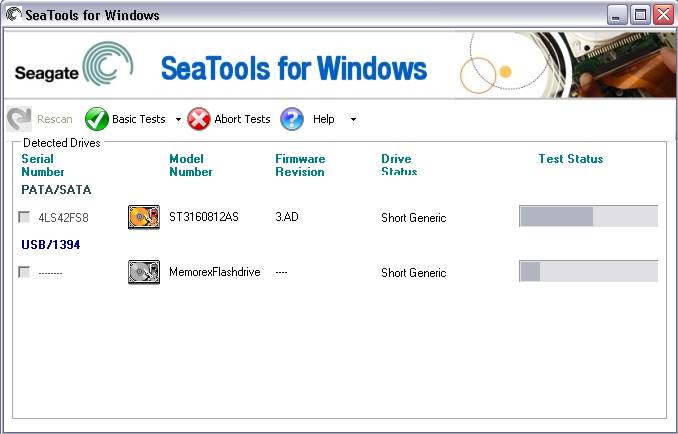
Vi återställer information med Seagate File Recovery
Så fortsätt för att återställa filer:
- kör ett verktyg;
- gå till listan över specifika enheter (hårddiskar, flash-enheter, etc.);
- tryck på höger musknapp på media och välj SKANNA;
- i fönstret som visas, klicka igen SKANNA och vänta på att sökprocessen slutförts för borttagna eller skadade filer;
Viktig! Sökprocessen kan uppta länge sedan, beroende på den skannade informationen. Vid denna tidpunkt stäng inte programmet och stäng inte av strömmen.

Uppmärksamhet! Återställda filer kan inte sparas på den ursprungliga källanordningen. För dem är det nödvändigt att markera platsen på en annan hårddisk eller flash-enhet.
Andra medel som återställer HDD Seagate
Förutom Seatools finns det många andra universella program som tjänar till detta ändamål. Tänk på några av dem.
Recuva.
Recuva är ett kraftfullt och enkelt verktyg från skaparna av en så populär produkt som ccleaner.
Vi börjar arbeta med det:

R-Studio.
Ett annat populärt program för operationer med skadade filer.
Arbeta med det enligt följande:

Viktig! Skannings- och återställningsprocessen kan ta lång tid.
Höja dataåterställning.
Liknar det tidigare verktyget med en bred verktygslåda. Med det kan du hitta skadade partitioner som inte automatiskt definieras, skanna, återställa och spara önskade data.

Om ditt val föll på det, då:

Photorec 7.
Trots sitt namn tjänar Photorec 7 att återställa inte bara fotografier, men också några data som helhet. Det fungerar både med hårddiskar och med andra medier.
Vi kommer att fortsätta arbeta med det:

I allmänhet är återbetalningen som förlorats av en anledning eller en annan information om sjömänsliga hårddiskar inte annorlunda än att arbeta med hårddiskar från andra tillverkare. För att göra detta kan du använda som specialiserat paket Setools verktyg och andra universella program. Processen själv är inte markerad av speciell komplexitet och ganska utförs för vanlig användare. Vi hoppas att våra instruktioner hjälpte dig i detta.
>Seagats hårddiskar, som alla andra, är inte försäkrade mot problem. Som ett resultat av fel kan misslyckanden i sitt arbete eller när man påverkar virus, information om dem kan vara i fara.
Vad ska man göra om de nödvändiga filerna har blivit otillgängliga? De kan returneras med hjälp av speciella program, varav några anser vi i den här artikeln.
Foto: Seagate Hard Drives
Problem med hårddisken.
Blanda hårddiskar kan uppstå av flera skäl. De kan delas upp i två grupper - mekaniska och logiska. Om mekaniska problem uppstår kommer den mest optimala lösningen att kontakta servicecenteret, eftersom de kan vara ganska allvarliga.
Tecken på sådana problem är:
- instabiliteten hos hårddisken;
- en ökning av laddningstiden;
- utseendet på grincling, knackar och klickar när du arbetar.
Logisk (programvara) Malfunktioner leder också till en mängd olika fel upp till förlusten av information som är lagrad på disken. Låt oss titta på de två vanligaste problemen.
HDD-formatering
Formatering kan vara både slumpmässig orsakad av försummelse av användaren själv och som härrör från systemfelet. Detta leder till förlusten av alla filer som är lagrade på Winchester. I det här fallet är det inte nödvändigt att förtvivlan - uppgifterna är fortfarande föremål för återhämtning. Det viktigaste är att isolera hårddisken och inte spara nya data på den, eftersom det kan leda till den fullständiga förlusten av tidigare inspelade filer.

Misslyckande av startenheten
Som ett resultat upphör detta misslyckande att starta det installerade operativsystemet, vilket gör den otillgängliga informationen som lagras på Winchester. Det uppstår som ett resultat av kritiska OS-fel, vilket kan orsakas av skadeståndsverksamheten. I det här fallet kan data också återställas.
SEATOOLS - Specialiserat program
För att testa och återställa HDD-Seagate har ett mjukvarupaket som heter Seatools skapats. Detta är ett universellt disksökningsverktyg för olika fel och efterföljande dataåterställning.

Sammansättning av verktyget
Seatools är ett mjukvarupaket, som alla kan laddas ner separat.
Det inkluderar:
- hDD Diagnostiska verktyg för Windows som låter dig kontrollera diskarna med SATA, USB, ATA och SCSI-gränssnitt.
- hDD Diagnostiska verktyg för DOS, som hjälper till att kontrollera SATA och ATA-hårddiskar med en startdiskning.
- Seagate File Recovery - Utility för dataåterställning.
Notera! Seagate File Recovery utvecklades främst som ett verktyg för att arbeta med Seagate-skivor, men det betyder inte att programmet bara stöder detta märke av hårddiskar. Det fungerar inte bara med hårddiskar från andra tillverkare, men också av olika typer av media - Flash-enheter, minneskort, extern hårddisk.
Video: Restaurering Seagate
Programinstallation
Tänk på den maximala enkla processen att installera ett PC-verktyg:
- ladda ner installationsfilen för Windows (du kan göra det på den officiella hemsidan);
- håll det till den mapp som valts på datorn;
- när nedladdningen är klar klickar du på filen två gånger för att starta installationen;
- följ anvisningarna i installationsprogrammet - Välj den katalog där programmet sparas, bekräfta valet.
- vi väntar på slutet av processen.
Skivkontroll
Efter installationen av programmet, starta Seatools. Verktyget bestämmer de anslutna hårddiskarna och kommer att erbjuda att utföra alla typer av test.
Efter skanning, om du har fel, kan du utföra automatisk återställning av skadade sektorer, samt få detaljerad information om var och en av dem. Alla dessa funktioner är tillgängliga från menyn Basic Tests. Om du har frågor om att arbeta med programmet kan du använda det inbyggda certifikatet på ryska.

Vi återställer information med Seagate File Recovery
Så fortsätt för att återställa filer:
- kör ett verktyg;
- gå till listan över specifika enheter (hårddiskar, flash-enheter, etc.);
- tryck på höger musknapp på media och välj SKANNA;
- i fönstret som visas, klicka igen SKANNA och vänta på att sökprocessen slutförts för borttagna eller skadade filer;
Viktig! Sökprocessen kan ta lång tid, beroende på den skannade informationen. Vid denna tidpunkt stäng inte programmet och stäng inte av strömmen.

Uppmärksamhet! Återställda filer kan inte sparas på den ursprungliga källanordningen. För dem är det nödvändigt att markera platsen på en annan hårddisk eller flash-enhet.
Andra medel som återställer HDD Seagate
Förutom Seatools finns det många andra universella program som tjänar till detta ändamål. Tänk på några av dem.
Recuva.
Recuva är ett kraftfullt och enkelt verktyg från skaparna av en så populär produkt som ccleaner.
Vi börjar arbeta med det:

R-Studio.
Ett annat populärt program för operationer med skadade filer.
Arbeta med det enligt följande:

Viktig! Skannings- och återställningsprocessen kan ta lång tid.
Liknar det tidigare verktyget med en bred verktygslåda. Med det kan du hitta skadade partitioner som inte automatiskt definieras, skanna, återställa och spara önskade data.

Om ditt val föll på det, då:

Photorec 7.
Trots sitt namn tjänar Photorec 7 att återställa inte bara fotografier, men också några data som helhet. Det fungerar både med hårddiskar och med andra medier.
Vi kommer att fortsätta arbeta med det:

I allmänhet är återbetalningen som förlorats av en anledning eller en annan information om sjömänsliga hårddiskar inte annorlunda än att arbeta med hårddiskar från andra tillverkare. För att göra detta kan du använda både det specialiserade paketet med Seatools-verktyg och andra universella program. Processen själv är inte markerad av speciell komplexitet och har ganska utförs för en vanlig användare. Vi hoppas att våra instruktioner hjälpte dig i detta.
Om extern hdd Seagate har upphört att bestämmas när den är ansluten till en dator, så är det första nödvändigt att kompilera gränssnittsfel. Försök att ansluta den flyttbara hårddisken (hårddisken) till en annan dator eller byt ut kabeln - ibland hjälper det till att eliminera funktionsfel.
Kontrollera kontrollerns prestanda
Om du har stationär datorFörsök ansluta utomhus hårt Kör direkt till moderkortAnvänder sig av sATA-gränssnitt. För att göra detta måste du dra HDD från den gamla behållaren. Om så är hårddisken bestämd, måste du byta ut regulatorn. Köp en ny ruta och installera en hårddisk från den gamla behållaren. Om skivan inte fungerar, även när den är ansluten via SATA, ska du titta på sin programvarukomponent - orsaken till misslyckandet ligger i den.
Verifiering av statusen för en skiva
Anslut hårddisken till datorn och kontrollera om det bestäms av systemet. Följande felmeddelanden kan uppstå:
- Ingen åtkomst.
- Läsning är omöjligt.
- Formatera media.
HDD-format är inte nödvändigt - Informationen Fjärrkontroll efter djup formatering är svår att återvända, dessutom kommer felet inte att korrigeras. Ett annat tecken är att hårddisken inte är i ordning - felaktig volymvisning. För att se, i vilket tillstånd är hårddisken, låt oss gå senare längre i systemets underjord:
- Klicka på ikonen "Dator" Högerklicka och välj avsnittet "Management".
- Öppna fliken "Diskhantering". Hitta den anslutna externa hårddisken.

HDD Visar rätt volym, men filsystemet definieras som RAW. Detta är anledningen till att hårddisken inte öppnas. För att bli av med RAW, måste du formatera disken i ett annat filsystem. Vi vill dock inte förlora viktiga data, så innan du fixar det fel måste du dra ut all användbar information från disken.
Återställ filer
Låt oss försöka dra ut skadad disk Alla filer använder. Det behöver ladda ner det (Demo-versionen distribueras gratis) och installeras på en dator. Det här verktyget kan återställa data även efter snabb formatering med rubriker, så det måste enkelt dra ut filer från en skadad disk. Programmet är universellt: R-Studio är ingen skillnad, vilken skiva återställs - Segla Barracuda, A-data eller någon annan hårddisk.
- Kör programmet och välj den anslutna hårddisken från vilken du vill återställa information. Klicka på knappen Skanna. Kontrollera din sökning kända typer Filer och klicka på Skanning.

- När skanningen är klar väljer du de filer du vill återställa (de kommer att vara i den "erkända" mappen) och spara dem på en annan disk.

Om R-Studio inte hjälpte de nödvändiga filerna, prova andra återhämtningsprogram - Recuva, etc. Alla dessa verktyg kan arbeta med skadade filsystem Och du kan få användbar information från RAW-skivan.
Seagate File Recovery.
För hårt seagate Discs Det finns ett program för att återställa filer som heter Seagate File Recovery. Hon vet hur man arbetar med alla serier av Seagate-skivor (Barracuda, NAS, etc.) och hårddiskar från andra tillverkare. Du kan ladda ner verktyget på den officiella webbplatsen Seagate.
Efter att ha startat programmet visas ett antal varningar på skärmen. Du kan hoppa över dem - de är inbyggda i dem att du inte kan återställa filer till den skivan som du söker. Processen med att extrahera information från det skadade mediet är extremt enkelt:

För att spara filen till en annan plats, klicka på det högerklicka och välj "Återställ". Ange platsen för sparande. Du kan välja flera filer eller hela mappar samtidigt. För att snabbt överföra information från det skadade mediet.
Hur man returnerar disken till arbetsförhållandet
Informationen sparas, men hårddisken är också önskvärd att återgå till arbetsförhållandet. Du kan göra det med SEATOOLS-verktyget, som är utformat speciellt för att återställa Seagate-skivor. Du kan ladda ner programmet på företagets officiella hemsida.

Om skivan inte passerar testet, försök sedan återställa det med ytterligare test:
- Välj skadad hårddisk.
- Öppna avsnittet "Basic Tests" och välj "Ytterligare test".

- Som svar på varningen som visas, tryck på F8-tangenten. Knappen "Extra test" visas på överpanelen. Klicka på den och välj "Full radering SATA".

- Det kommer att finnas en varning om fullständig radering av filer. För att starta den, tryck på F8 igen.
Eftersom all information tidigare hämtades från Winchester kan du enkelt formatera den om det korrigeras fel. Efter radering, kör ett långt test för att verifiera att hårddisken nu är korrekt definierad.
Korrigering av misslyckade sektorer
Om SEATOOLS-test inte kunde eliminera Seagate Barracuda eller annan hårddisk, kontrollera sedan diskytan med hjälp av HDDSCAN eller Victoria HDD-program. Du kan ladda ner dessa verktyg gratis, så inga finansiella investeringar kommer att krävas. Låt oss se hur Seagate Winchesters återställs, på programmets exempel Victoria HDD:

Mer detaljerad information om ytan kan ses på vänster sida av huvudfönstret. Särskild uppmärksamhet förtjänar linjen "Reallocated sektorräkning", vilket återspeglar antalet felaktiga sektorer, information från vilken överförs till backupplatsen. Referensvärde - 0.
Om misslyckade sektorer är för mycket, kommer disken inte att fungera.
För en djupare kontroll, gå till fliken Test. Checklöpningen här kommer att ta mycket tid, men det kommer att ge en mer detaljerad rapport om diskytans tillstånd. Välj "Ignorera" -läget och ställ in varumärkena nära alla block (endast orange, rött och blått kan noteras. Klicka på "Start" för att starta testningen. 
Under testet måste du följa antalet röda och blåa block som hittats - det här är dåliga block, på grund av vilka hårddisken fungerar felaktigt. För att radera dem måste du starta den andra efter att du har slutfört det andra testet genom att ändra "ignorera" -läget till "REMAP".
Efter omräkning kommer fel sektorer att skrivas över. Du kommer att förlora information som spelats in på hårddisken, men kommer att kunna bara förlänga livets liv. Det rekommenderas emellertid inte att använda en sådan hårddisk permanent - om bundade sektorer Det var mycket, hårddisken snart måste kasta bort.

 ingång
ingång